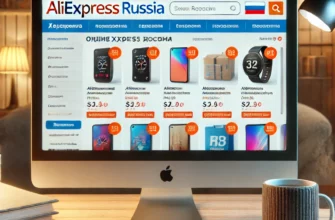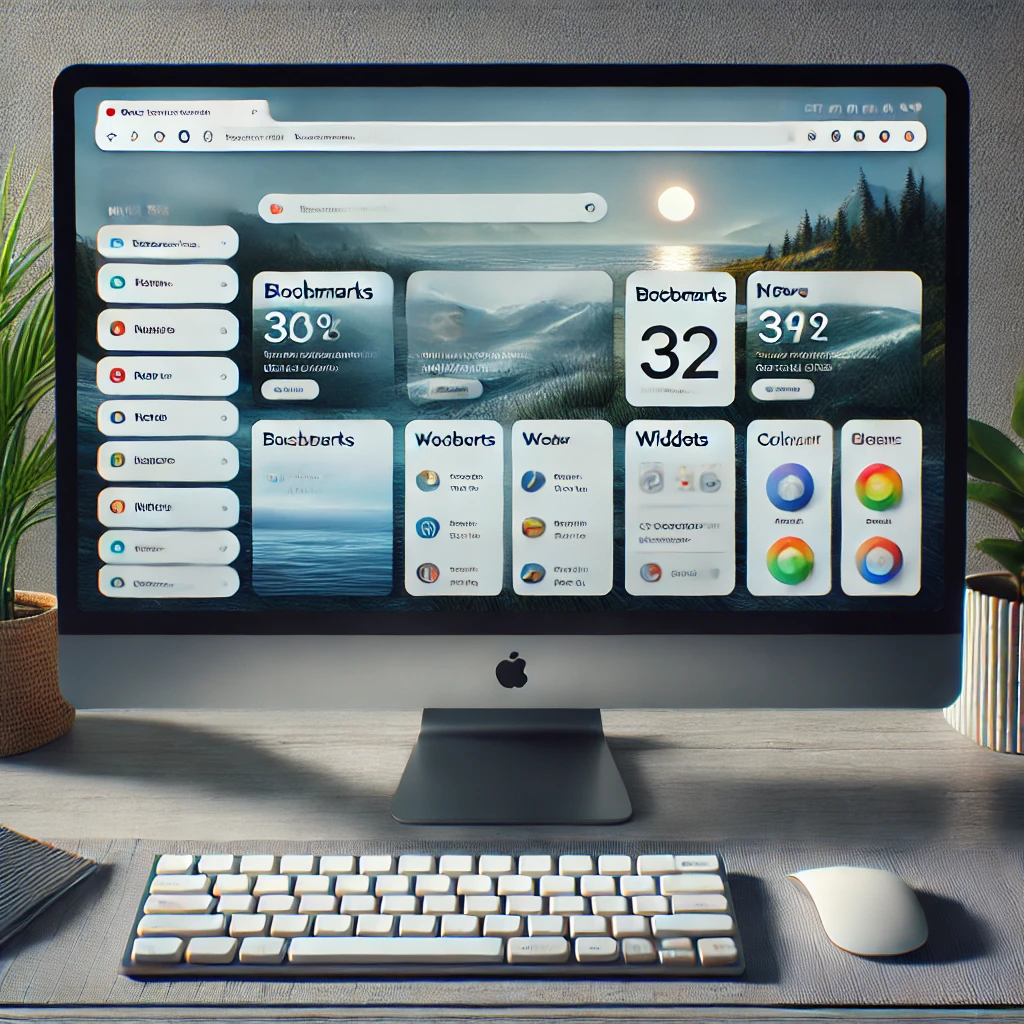
Стартовая страница — это первое, что видит пользователь при запуске браузера или открытии новой вкладки. Она играет ключевую роль в формировании пользовательского опыта, обеспечивая быстрый доступ к нужной информации, инструментам и веб-ресурсам. В этой статье мы подробно рассмотрим, как добавить элементы на стартовую страницу вашего браузера, чтобы сделать её более удобной, функциональной и персонализированной.
- Зачем настраивать стартовую страницу?
- Основные элементы стартовой страницы
- Как настроить стартовую страницу в разных браузерах
- Google Chrome
- Mozilla Firefox
- Microsoft Edge
- Safari
- Продвинутые настройки стартовой страницы
- Использование сторонних расширений
- Настройка виджетов и модулей
- Автоматизация задач
- Полезные советы по настройке стартовой страницы
- Организация закладок и ссылок
- Минимизация отвлекающих элементов
- Регулярное обновление контента
- Заключение
Зачем настраивать стартовую страницу?
Настройка стартовой страницы позволяет:
- Ускорить доступ к часто используемым ресурсам. Быстрые ссылки на важные сайты или онлайн-сервисы экономят время и упрощают работу.
- Повысить продуктивность. Добавление виджетов, таких как календарь или список задач, помогает лучше организовать рабочий процесс.
- Создать комфортную среду для работы. Персонализированная стартовая страница с подходящим оформлением и содержанием создает приятную атмосферу, улучшая настроение и продуктивность.
Основные элементы стартовой страницы
На стартовую страницу можно добавить различные элементы, которые сделают её более функциональной. Рассмотрим основные из них:
- Закладки и ссылки на часто посещаемые сайты.
- Поисковые панели.
- Виджеты с новостями и погодой.
- Календарь и список задач.
- Персонализированные фоны и темы.
Как настроить стартовую страницу в разных браузерах
Каждый браузер предлагает свои возможности для настройки стартовой страницы. В этом разделе мы подробно рассмотрим, как добавлять элементы на стартовую страницу в популярных браузерах, таких как Google Chrome, Mozilla Firefox, Microsoft Edge и Safari.
Google Chrome
Шаг 1: Открытие настроек браузера
Чтобы начать настройку стартовой страницы в Google Chrome, сначала нужно открыть настройки. Это можно сделать, нажав на три вертикальные точки в правом верхнем углу окна браузера и выбрав «Настройки» в выпадающем меню.
Шаг 2: Выбор стартовой страницы
В разделе «Внешний вид» выберите опцию «Настроить стартовую страницу». Здесь вы можете указать URL-адрес сайта, который будет открываться при каждом запуске браузера или открытии новой вкладки.
Шаг 3: Добавление элементов
Вы можете добавить следующие элементы:
- Закладки. Создайте папки с закладками на часто посещаемые сайты.
- Виджеты. В Chrome есть возможность установки расширений, которые добавляют виджеты на стартовую страницу, например, календарь, часы, прогноз погоды.
- Фоны и темы. В разделе «Внешний вид» вы можете выбрать тему оформления и фон для стартовой страницы.
Mozilla Firefox
Шаг 1: Открытие настроек
Чтобы настроить стартовую страницу в Mozilla Firefox, нажмите на три горизонтальные полосы в правом верхнем углу окна браузера и выберите «Настройки».
Шаг 2: Настройка домашней страницы
В разделе «Главная» вы можете выбрать, что будет отображаться на стартовой странице. Доступны следующие опции:
- Предпочтительный сайт. Укажите URL сайта, который будет открываться при запуске браузера.
- Быстрые ссылки. Добавьте закладки на сайты, которые вы часто посещаете.
- Виджеты. Firefox поддерживает различные расширения, которые могут добавить на стартовую страницу виджеты с информацией о погоде, новостях и многое другое.
Шаг 3: Персонализация темы
Mozilla Firefox предлагает множество тем оформления, которые можно применить к стартовой странице. Вы можете выбрать тему через меню «Настройки» -> «Тема».
Microsoft Edge
Шаг 1: Доступ к настройкам
Для настройки стартовой страницы в Microsoft Edge нажмите на три точки в правом верхнем углу и выберите «Настройки».
Шаг 2: Настройка стартовой страницы
В разделе «Пуск, домашняя страница и новые вкладки» вы можете выбрать, что будет отображаться при открытии новой вкладки или запуске браузера:
- Предпочтительные сайты. Укажите URL адреса сайтов, которые будут отображаться при запуске.
- Новости и интересы. Выберите категории новостей, которые хотите видеть на своей стартовой странице.
- Персонализация контента. Настройте отображение контента, включая новости, погоду, курсы валют и т. д.
Шаг 3: Использование тем и фоновых изображений
Microsoft Edge также поддерживает различные темы и фоновые изображения для персонализации вашей стартовой страницы. Эти параметры можно найти в разделе «Внешний вид».
Safari
Шаг 1: Открытие настроек
В Safari настройка стартовой страницы осуществляется через меню «Настройки». Для доступа к нему нажмите на «Safari» в строке меню и выберите «Настройки».
Шаг 2: Настройка стартовой страницы
Перейдите на вкладку «Главная» и укажите URL сайта, который хотите видеть на стартовой странице.
Шаг 3: Добавление элементов
Safari поддерживает добавление закладок и виджетов на стартовую страницу через панель закладок и боковую панель. Вы также можете персонализировать тему оформления, используя встроенные опции браузера.
Продвинутые настройки стартовой страницы
После того как вы освоили основные настройки, можно переходить к более продвинутым возможностям настройки стартовой страницы.
Использование сторонних расширений
Многие браузеры поддерживают установку расширений, которые могут существенно расширить функциональность стартовой страницы. Например:
- Momentum (для Chrome и Firefox). Это расширение добавляет на стартовую страницу красивый фон, виджет с цитатой дня, список дел и другие полезные элементы.
- FVD Speed Dial (для Chrome и Firefox). Позволяет создавать иконки для быстрого доступа к часто посещаемым сайтам, а также добавляет виджеты с полезной информацией.
Настройка виджетов и модулей
Некоторые браузеры, такие как Microsoft Edge, поддерживают интеграцию с виджетами и модулями. Эти элементы могут показывать информацию о погоде, новостях, финансовых рынках и многое другое. Настроив их под свои нужды, вы сможете значительно повысить свою продуктивность.
Автоматизация задач
Многие современные браузеры поддерживают сценарии автоматизации (например, через расширения). Вы можете настроить автоматическое открытие нужных вам вкладок, выполнение определенных действий при запуске браузера и другие полезные сценарии.
Полезные советы по настройке стартовой страницы
Организация закладок и ссылок
Рекомендуется организовывать закладки и ссылки на стартовой странице так, чтобы они были легко доступны и логически сгруппированы. Например, можно создать отдельные папки для рабочих и личных ресурсов.
Минимизация отвлекающих элементов
На стартовой странице важно избегать избытка информации и отвлекающих элементов. Постарайтесь оставить только самые необходимые виджеты и ссылки, которые действительно помогают вам в работе или повседневных задачах.
Регулярное обновление контента
Контент на стартовой странице, будь то закладки, виджеты или темы, должен регулярно обновляться, чтобы сохранять актуальность и соответствовать вашим текущим нуждам.
Заключение
Настройка стартовой страницы — это важный шаг к созданию комфортной и продуктивной рабочей среды в браузере. Персонализированная стартовая страница не только делает работу более удобной, но и помогает организовать время и ресурсы наиболее эффективно. Независимо от того, какой браузер вы используете, возможность настроить стартовую страницу открывает широкие перспективы для улучшения вашего пользовательского опыта. Следуя советам и рекомендациям, изложенным в этой статье, вы сможете создать идеальную стартовую страницу, которая будет соответствовать вашим потребностям и предпочтениям.